【深度清理c盘垃圾应该怎么做? 为你解析这个问题】相信大家在使用电脑的时候,有的时候太过卡顿,就需要大家清理C盘里面的资料 。那么,下面就为各位朋友们全面的解答下这个问题吧,还在等什么呢?下面就让我们一起看下去吧 。
1、清理临时文件
点击左下角的【开始】菜单-【所有程序】-【附件】-【系统工具】--【磁盘清理】 。
选择【C盘】确定,勾选所有选项,点击确定,确定删除【临时文件】,等待其结束 。
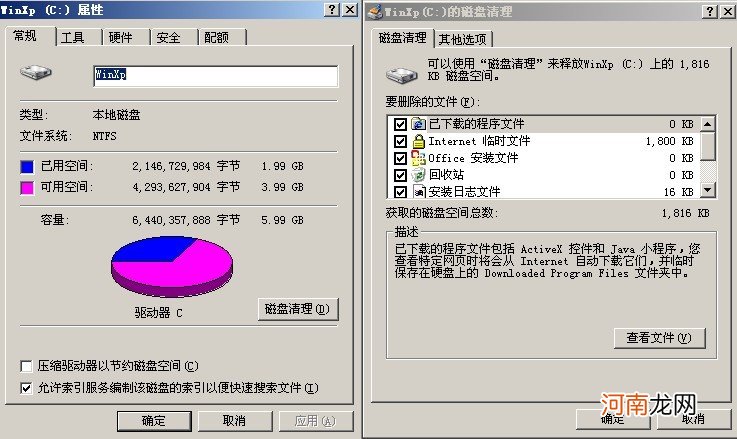
文章插图
深度清理c盘垃圾应该怎么做? 为你解析这个问题
2、清理视频和图片
打开桌面上【我的文档】,(如果桌面上没有的话,可以打开左下角的【开始】菜单,找到【我的文档】,打开即可 。)
此为默认的【视频】、【图片】和【音乐】的保存文件夹,选择想要删除的文件,鼠标右键点击,选择删除 。
3、清理系统还原点
点击左下角的【开始】菜单-【所有程序】-【附件】-【系统工具】-【磁盘清理】-选择【C盘】确定 。
选择【其他】选项,在【系统还原】下选择清理,在弹出选项中选择【是】,选择【确定】 。
注意:清除系统还原点,会保存系统最近一次的还原点,如果系统当前使用正常,不会带来严重后果 。
4、清理C盘的程序
点击左下角的【开始】菜单-【控制面板】--【添加或删除程序】 。
选择要删除的程序,选择【更改或删除程序】,选择【继续】,最后点击【完成】 。若重新安装,建议将程序安装到除C盘以外的其他分区 。
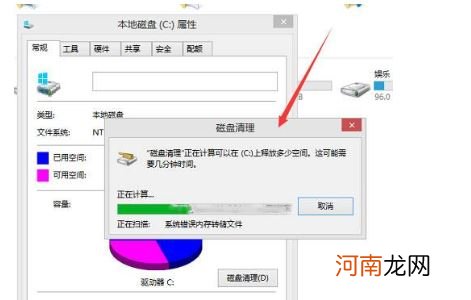
文章插图
深度清理c盘垃圾应该怎么做? 为你解析这个问题
5、修改虚拟内存
打开左下角的【开始】菜单,右键点击【我的电脑】,选择【属性】 。
在【性能】选项【高级】选项卡的【性能】标签右侧选择【设置】 。
选择【高级】选项卡,点击【更改】 。
在弹出的界面,选择【C盘】后,在下方选择【无分页文件】,点击【确定】,然后选择其他盘,选择【自定义大小】(一般设置为自己电脑物理内存大小的1.5-3倍)或【系统管理的大小】,更改完成后,点击【设置】,【确定】,重启后生效 。
6、关闭休眠功能
点击左下角的【开始】菜单,依次点击【所有程序】-【附件】-【命令提示符】
在命令提示符下输入【powercfg -h off】回车即可,如此设置大约可以节约1GB磁盘空间 。
备注:若安装itunes软件,将itunes备份剪切到其他分区 。(文件路径:C:\Users\(用户名)\AppData\Roaming\AppleComputer\MobileSync\Backup\) 。
深度清理c盘垃圾的方法如上文所述,如果大家仔细的阅读了在上文分享的内容之后,都会知道要根据大家想要清除的内容,进行相关的操作 。
- 了解如何做到深度保洁
- 北京深度保洁价格 深度保洁具体是做什么的
- 电脑无法识别u盘怎么办?看看怎么做
- 2020年女生最流行的空气刘海丸子头发型 不挑戰脸形的女生盘发发型
- 西欧女生最会简易雅致扎盘发教程 详细说明怎样做气质迷人低盘发发型
- 白鞋网面脏了如何清理 网面运动鞋怎么洗才干净
- 笔记本键盘清理怎么做? 为你分享好的方法
- 深度保洁多少钱?什么是深度保洁
- 电脑硬盘坏了怎么办? 帮助你全面的了解
- 深度保洁服务和日常清洁区别 深度保洁需要什么工具呢
